Rubbing koj lub xib teg hauv kev cia siab txog kev ua haujlwm tiav los yog kev lom zem ua si, koj tig mus rau koj lub khoos phis tawm. Thiab khov los ntawm kev poob siab - ntawm tus saib xyuas thiaj li hu ua "xiav tshuaj ntsuam kev ploj tuag" thiab lub npe ua yuam kev TXUJ CI QUB ZOGCov. Yog muab txhais ua lus Askiv: “Txoj kev tseemceeb tau tuag lawm”Cov. Puas yog nws txog lub sijhawm nqa lub computer rau kev kho? Tab sis tsis txhob maj, tsis txhob poob siab, tsis muaj kev cia siab. Peb yuav nkag siab.
Kev daws qhov teeb meem TSO TSEG TXOJ KEV TUAJ YEEM Yuam Kev Hauv Windows 8
Qhov TXOJ HAUJLWM UA RAU TXOJ KEV UA TSIS TAU yog qhov tsis yooj yim dua rau lub Windows 8 kev ua haujlwm thiab tuaj yeem tshwm sim los ntawm ntau qhov laj thawj:
- Cov khoom siv ua tsis zoo ntawm lub hard drive lossis RAM slots;
- Cov neeg tsav tsheb rau cov khoom siv nruab rau hauv lub kaw lus yog qhov qub dhau los lossis tsis ua haujlwm tsis raug;
- Kev puas tsuaj rau cov ntawv sau npe thiab cov kab ke;
- Tau muaj cov kab mob computer tshwm sim;
- Tom qab kev teeb tsa cov khoom siv tshiab, muaj kev tsis sib haum xeeb ntawm lawv cov neeg tsav tsheb tau sawv.
Txhawm rau txhim kho qhov "PHEEJ TXHEEJ TXHEEM TAU UA KEV UA HAUJ LWM" yuam kev, peb yuav sim ua cov haujlwm kom ua ntu zus los ntawm kev nqis tes ua kom rov zoo dua.
Kauj ruam 1: Khau raj Windows hauv Safe Safe
Txhawm rau tshawb cov kab mob, hloov kho cov cuab yeej tsav tsheb thiab rov ua dua lub system, koj yuav tsum rub tawm Windows hauv kev nyab xeeb, txwv tsis pub muaj kev ua yuam kev kho yuav ua tau.
Txhawm rau nkag mus rau hom kev nyab xeeb thaum thauj khoom lub Windows, siv cov kev sib txuas tseem ceeb "Hloov + F8"Cov. Tom qab rebooting, koj yuav tsum khiav txhua cov software antivirus.
Kauj ruam 2: Siv SFC
Windows 8 muaj cov cuab yeej ua kom zoo rau kev kuaj xyuas thiab rov ua kom ncaj ncees ntawm cov ntaub ntawv system. Cov hluav taws xob ntawm SFC yuav luam cov hard disk thiab xyuas tias cov khoom tsis hloov.
- Nias lub ntaus ntawv luv luv ntawm cov keyboard Yeej + x, hauv cov ntawv qhia zaub mov uas qhib, xaiv "Cov kab hais kom ua (cov tswj hwm)".

- Ntawm tus txheej txheem hais kom ua, nkag mus
sfc / scannowthiab paub meej tias qhov pib ntawm kev sim nrog tus yuam sij "Nkag mus".
- SFC pib thaij kab ke, uas tuaj yeem siv sijhawm li 10-20 feeb.

- Peb saib cov txiaj ntsig ntawm kev kuaj xyuas lub peev txheej ntawm Windows, peb rov qab kho lub computer, yog tias qhov yuam kev tseem ua txhaum, peb sim lwm txoj hauv kev.

Kauj ruam 3: siv taw tes rov qab
Koj tuaj yeem sim rub tawm cov ntaub ntawv ua haujlwm tshiab tshaj plaws ntawm lub system los ntawm qhov kev xav rov qab, yog tias, tau kawg, qhov no tau tsim los ntawm tus kheej lossis siv los ntawm tus neeg siv.
- Nias rau shortcut keyboard twb paub Yeej + x, xaiv "Tswj Vaj Huam Sib Luag".

- Tom ntej no, mus rau ntu ntawd “System thiab Kev Ruaj Ntseg”.

- Tom qab ntawd nyem LMB rau ntawm lub block "System".

- Ntawm lub qhov rais tom ntej, peb xav tau ib yam khoom Qhov Kev Pab Tiv Thaiv.

- Hauv seem Qhov System Restore txiav txim siab Cuam Tshuam.

- Peb txiav txim siab ntawm dab tsi taw tes peb yob rov qab system, thiab tom qab xav zoo, paub meej tias peb ua nrog khawm "Tom ntej".

- Ntawm qhov kawg ntawm cov txheej txheem, lub kaw lus yuav rov qab mus rau xaiv kev ua haujlwm tau xaiv.
Kauj ruam 4: Hloov kho Ntaus Khoom Siv
Thaum txuas cov cuab yeej tshiab thiab hloov kho lawv cov ntaub ntawv tswj hwm, cov teeb meem software tshwm sim feem ntau Peb ua tib zoo saib xyuas cov xwm txheej ntawm cov cuab yeej nruab hauv lub system.
- Nyem rau Yeej + x thiab Tus Thawj Tswj Ntaus Ntawv.

- Hauv lub qhov rai uas tshwm, nco ntsoov tias tsis muaj qhov cim xim daj nyob hauv daim ntawv teev cov khoom siv nruab. Yog tias muaj, nyem lub cim “Hloov kho cov teeb tsa kho vajtse”.

- Cov exclamation marks ploj lawm? Li ntawd, txhua lub twj siv tau ua haujlwm kom raug.
Kauj ruam 5: Hloov RAM Modules
Qhov teeb meem yuav yog teeb meem hauv qhov kho vajtse tsis zoo. Yog tias koj muaj ntau lub RAM caws pliav, koj tuaj yeem sim pauv lawv, tshem tawm txhua ntawm lawv, tshawb xyuas qhov kev thauj khoom ntawm Windows. Yog tias pom tias cov cuab yeej ua yuam kev pom, nws yuav tsum tau hloov nrog lub tshiab.
Saib ntxiv: Saib xyuas RAM li cas rau kev ua haujlwm
Kauj Ruam 6: rov nruab Windows
Yog tias tsis muaj ib txoj hauv kev saum toj no tau pab, tom qab ntawd nws tsuas yog ua hom kab ke faib lub zog ntawm lub hard drive thiab rov ua Windows. Qhov no yog qhov kev ntsuas siab, tab sis qee zaum koj yuav tsum fij cov ntaub ntawv muaj txiaj ntsig.
Yuav ua li cas rov nruab Windows 8 tuaj yeem nyeem los ntawm nyem rau kab txuas rau hauv qab no.
Nyeem ntxiv: Txhim kho lub Windows 8 operating system
Ua tiav tiav rau qib rau los daws qhov teeb meem. TXUJ CI QUB ZOG, peb yuav ua tiav 99.9% kev kho ntawm cov haujlwm tsis yog PC. Tam sim no koj tuaj yeem rov qab txaus siab rau cov txiv hmab txiv ntoo ntawm kev nce qib thev naus laus zis.